UPDF vs Adobe Acrobat: Ahorra un 84% usando UPDF
UPDF es la alternativa más económica a Adobe Acrobat sin comprometer las características. Puedes pagar el 16% del costo de Acrobat y disfrutar de las mismas funciones.
Comentarios
UPDF se destaca con funciones más avanzadas, una interfaz más estilizada, mayor velocidad y menor costo. Supera a Acrobat incluso en herramientas compartidas, ofreciendo un valor y potencia inigualables para usuarios enfocados en el rendimiento.
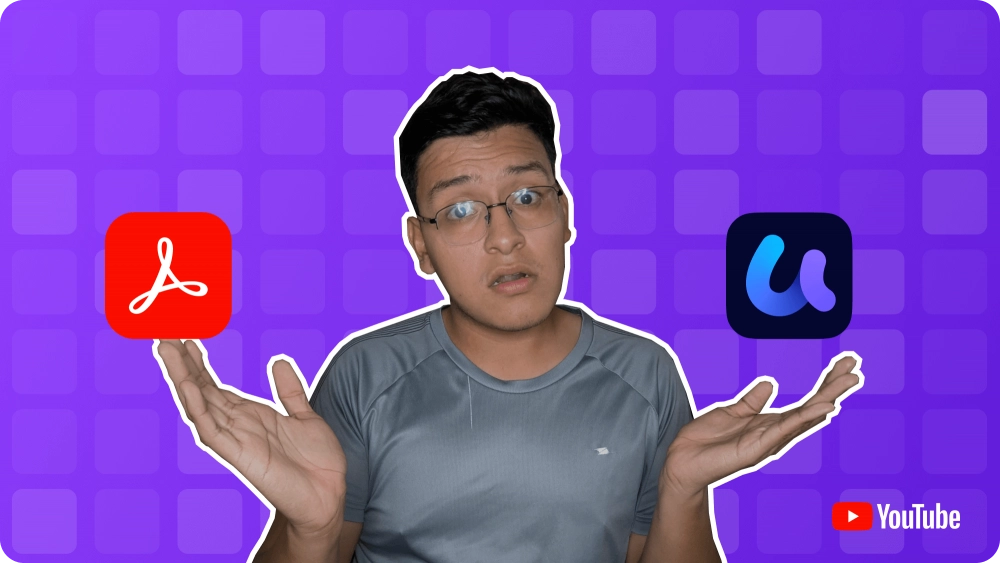
|
Sistemas Compatibles |
Windows, Mac, Android, iOS |
Windows, Mac, Android, iOS |
|
Prueba Gratuita |
Prueba gratis UPDF Pro y UPDF AI. Sin límite de tiempo |
Prueba gratuita de 7 días, incluyendo funciones de IA. Se requiere información de pago. |
|
Características Comunes |
Editar PDF, anotar PDF, leer PDF, OCR, convertir PDF, organizar PDF, proteger PDF, imprimir PDF, rellenar y firmar, chatear con PDF y chatear con IA. |
|
Características Exclusivas |
||
Stickers |
||
Añadir Texto Enriquecido Arrastrando y Soltando |
||
De PDF a CSV |
||
De PDF a BMP |
||
Chat con Imagen |
||
De PDF a Mapa Mental |
||
¿Por qué pagar más por las mismas características? UPDF ofrece potente edición de PDF por solo 35,99€—¿Adobe Acrobat? Un considerable 288,80€. ¡Haz la elección económica!
Una sola licencia en 2 escritorios y 2 móviles simultáneamente
Una licencia en hasta 2 dispositivos simultáneamente
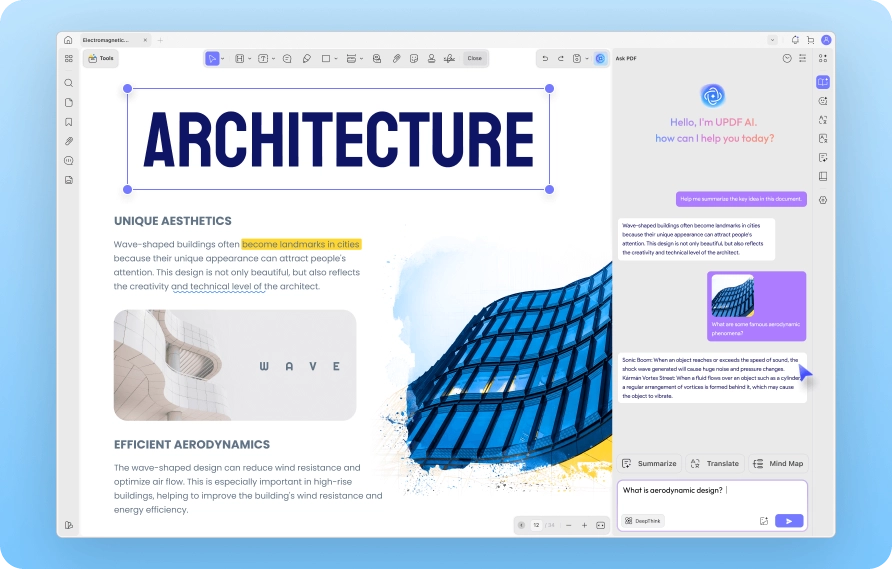
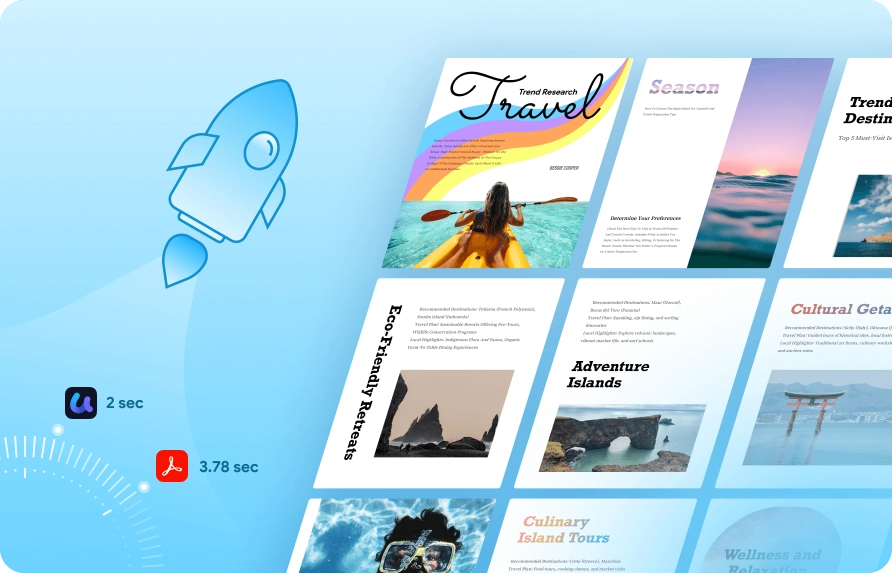
Me encanta este nuevo software. Era un fanático incondicional de AdobeProX. Realmente no quería cambiar de herramienta pero no tuve elección. Inicialmente fui escéptico, ¡pero esta aplicación es increíble! El soporte es igualmente impresionante. Uso esta herramienta todo el tiempo, de hecho, probablemente más que mi viejo Adobe X. También me encanta que puedo usar esta herramienta localmente y no estoy obligado a usarla en la nube. Y honestamente, me gusta el uso del código de colores que tienen en su panel, lo que hace que sea fácil ir directamente a la herramienta que quiero sin tener que buscar. También parece que mantienen el producto actualizado, lo cual es algo que más me gusta. La actualización también es fácil.
Encuentro que UPDF es una alternativa increíble a Adobe, con opciones tanto para una licencia de por vida como para una suscripción anual. También hay una función de IA opcional que se puede adquirir, que ofrece un soporte fantástico y características que ahorran tiempo. En conjunto, es una inversión que vale la pena a un precio asequible. La versión gratuita es tan útil como otros lectores de PDF gratuitos disponibles, es solo cuestión de preferencia y características específicas disponibles. ¡Recomiendo mucho esta app y su versión de escritorio!

Gran alternativa a Adobe. ¿Estás cansado de que Adobe te saque el dinero? Esta es una gran alternativa. Hace casi todo lo que Adobe puede y te ahorrará dinero. Para el desarrollador, un pequeño detalle... al desplazarse por un documento de varias páginas, cuando llega al final de la página, espera y luego salta a la siguiente página... sería genial mostrar un desplazamiento continuo a la siguiente página con un espacio entre ellas en lugar de un salto repentino a la siguiente página. Esto haría que la experiencia del usuario fuera mucho más fluida.

He estado usando UPDF durante un año, y no puedo hablar lo suficientemente bien de esta aplicación. ¡Es un editor de PDF poderoso que combina funciones amigables con capacidades avanzadas! La interfaz es limpia e intuitiva, lo que hace que sea fácil navegar por todas las herramientas. Me encanta cómo puedo editar texto sin esfuerzo, anotar e incluso agregar imágenes a mis PDFs. ¡Las funciones de IA son un cambio de juego! Resumir documentos y traducir textos nunca ha sido tan fácil. Uno de mis aspectos favoritos es la gestión de archivos sin problemas. Puedo guardar y compartir mis documentos fácilmente entre varias plataformas sin ningún problema. La velocidad y eficiencia son impresionantes, haciendo mi flujo de trabajo mucho más fluido. Ya sea que seas un estudiante, profesional o alguien que trabaja regularmente con PDFs, UPDF es una herramienta esencial. ¡Muy recomendable!
Me encanta cuando puedo obtener una herramienta LTD que me permite cancelar una suscripción. He estado usando Adobe Acrobat durante años, y aunque son solo $20/mes, mis necesidades son ver PDFs, organizarlos, tal vez de vez en cuando editarlos y luego firmar - relativamente básico. UPDF me permite hacer todo eso (y probablemente más). No estoy seguro sobre el complemento (no forma parte del trato) para UPDF AI (tampoco estaba usando ningún complemento de IA de Adobe), así que no estoy seguro de cómo eso mejora la herramienta para cualquiera. Si tus necesidades de PDF son relativamente básicas, adquiere esto y cancela tu suscripción a Adobe. Gran compra.
¡Estoy tan contento de haber comprado UPDF! Fue un cambio radical para mí cuando se trata de trabajar con PDFs. La posibilidad de exportar a varios formatos como .docx, .ppt, .xlsx, etc., es simplemente fantástica y me ha ahorrado mucho tiempo y esfuerzo. He probado seis diferentes programas de lector/editor de PDFs en el pasado, y UPDF definitivamente se destaca como el mejor en términos de opciones de exportación. La función de creación de formularios también es de primera categoría. Es muy fácil crear y personalizar formularios, y el resultado final parece profesional y refinado. Además, el programa funciona sin problemas y no ralentiza mi sistema, lo cual es una gran ventaja. En general, no puedo recomendar UPDF lo suficiente. Ha hecho mi vida laboral mucho más fácil, y lo uso a diario. Si necesitas una herramienta de PDF confiable, hazte un favor y prueba UPDF. ¡No te decepcionará!

Aunque UPDF y Adobe Acrobat comparten funcionalidades básicas casi idénticas (como edición, anotación, conversión de PDFs), UPDF se diferencia con herramientas exclusivas como stickers, chat AI basado en imágenes y conversión de PDF a Mapa Mental. Estas adiciones hacen de UPDF una opción más versátil para flujos de trabajo creativos y colaborativos.
UPDF te permite convertir 2 archivos al día de forma gratuita, gestionar 2 archivos en lote de forma gratuita y experimentar con el OCR. Además, añadirá una pequeña marca de agua en el PDF cuando lo guardes después de editarlo. La parte buena es que no tiene límite de tiempo para la prueba gratuita. Para Adobe Acrobat, puedes tener una prueba gratuita de 7 días, pero necesitas ingresar la información de pago.
Ambos ofrecen IA para chat y análisis de PDF, pero UPDF se destaca de manera única con chat AI basado en imágenes, conversión de PDF a Mapa Mental e integración completa de DeepSeek R1 para mayor precisión. La IA de UPDF mejora la creatividad y la precisión, superando a Acrobat.